win10扫描二维码的方法 win10电脑二维码扫描教程
随着科技的不断发展,二维码扫描已经成为我们生活中不可或缺的一部分,而在Win10系统中,如何进行二维码扫描呢?今天我们就来介绍一下Win10电脑上的二维码扫描方法,让您轻松掌握这项技能。无论是在工作中还是日常生活中,掌握二维码扫描的技巧都能为我们带来更多的便利。接下来让我们一起来了解Win10电脑上的二维码扫描教程吧!

准备工作:
一台联网的电脑(方法一)
二维码识别软件:Psytec QR Code Editor 下载(方法二)
操作步骤:
方法一:在线识别
1、找到要扫描和识别的二维码图片,这里我就以系统之家一键还原软件来示范。把这个二维码图片截图,保存下来。
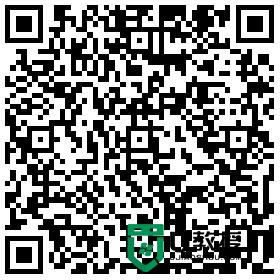
2、在百度搜索:二维码扫描,选择可以进入在线识别的网站,如:二维码扫描网站。
3、有三种方法识别,大家接下来都应该会了。电脑有摄像头的可以用第一个,这三种用起来都简单,我们选择第二种来示范。点击上传二维码图片,把刚才保存的二维码图片上传上去。识别会有十几秒。
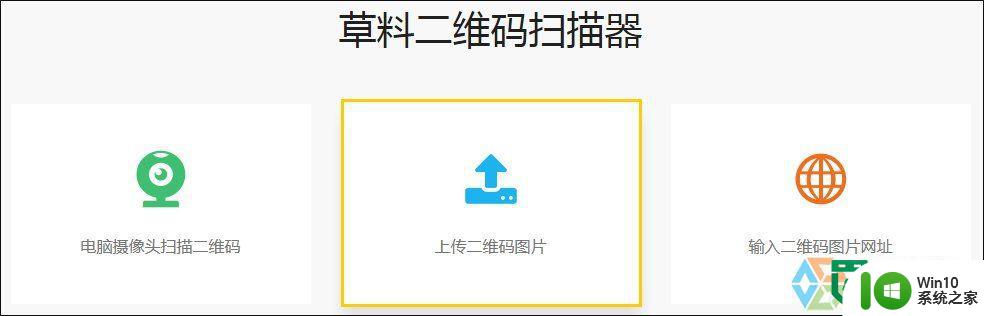
4、识别结果如下。把识别的网址复制下来,到浏览器网址栏打开即可。
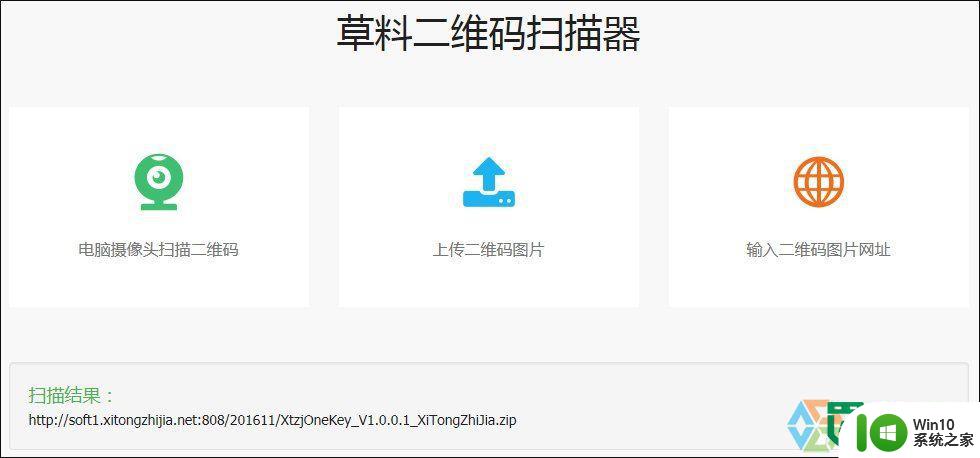
5、网址打开即可下载了。下面是打开的截图。
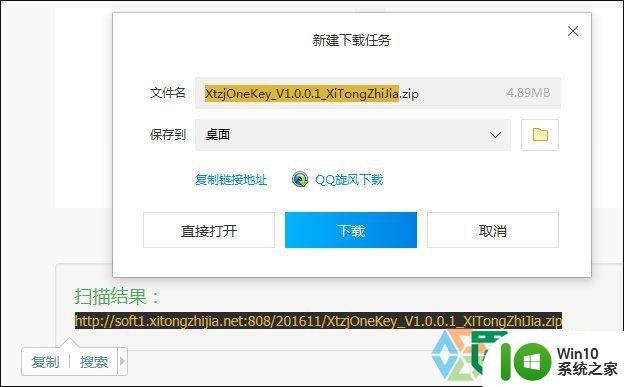
方法二:软件识别
1、下载软件Psytec QR Code Editor,这是一个二维码识别软件,网上有汉化版本,自己搜索下载。直接下载一个免安装的汉化绿色版就行了。打开软件,选择chinese那个。

2、在软件界面点击文件,弹出下拉框中点击打开,在路径中找到二维码截图,之后就可以一步步识别了,方法也差不多,不过这个软件下载下来不联网不上传二维码截图也可以使用。
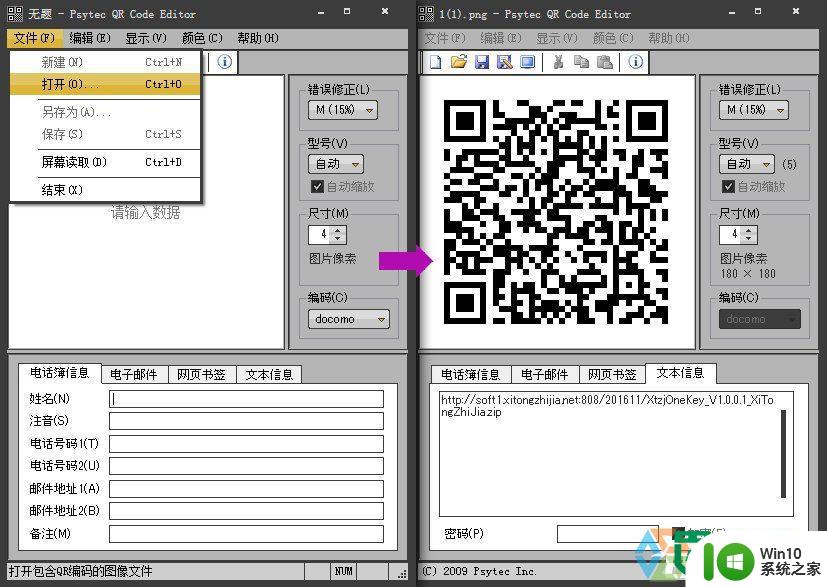
以上就是win10扫描二维码的方法的全部内容,有需要的用户就可以根据小编的步骤进行操作了,希望能够对大家有所帮助。
win10扫描二维码的方法 win10电脑二维码扫描教程相关教程
- win10电脑怎么扫描 Win10电脑扫描教程
- win10蓝屏页面显示二维码怎么回事 win10蓝屏页面显示二维码解析方法
- win10蓝屏二维码提示重启怎么回事 win10蓝屏二维码提示重启怎样解决
- w10系统扫描文件的步骤 win10电脑如何进行文件扫描
- win10打印机扫描的设置方法 win10打印机扫描设置步骤
- win10怎么禁止defender自动扫描 win10关闭defender自动扫描的步骤
- 让win10系统自动扫描病毒的设置方法 win10系统病毒自动扫描设置教程
- win10电脑开机一直扫描和修复驱动器怎么修复 Win10电脑开机扫描和修复驱动器解决方法
- win10电脑开机扫描和修复驱动器怎么跳过 如何禁止win10电脑开机扫描和修复驱动器
- window10传真和扫描 WIN10如何进行传真和扫描文件
- win10系统下无法扫描成pdf处理方法 win10系统下不能扫描成pdf怎么办
- win10系统360安全卫士扫描速度太慢的解决方法 win10系统360安全卫士扫描速度慢怎么办
- win10玩只狼:影逝二度游戏卡顿什么原因 win10玩只狼:影逝二度游戏卡顿的处理方法 win10只狼影逝二度游戏卡顿解决方法
- 《极品飞车13:变速》win10无法启动解决方法 极品飞车13变速win10闪退解决方法
- win10桌面图标设置没有权限访问如何处理 Win10桌面图标权限访问被拒绝怎么办
- win10打不开应用商店一直转圈修复方法 win10应用商店打不开怎么办
win10系统教程推荐
- 1 win10桌面图标设置没有权限访问如何处理 Win10桌面图标权限访问被拒绝怎么办
- 2 win10关闭个人信息收集的最佳方法 如何在win10中关闭个人信息收集
- 3 英雄联盟win10无法初始化图像设备怎么办 英雄联盟win10启动黑屏怎么解决
- 4 win10需要来自system权限才能删除解决方法 Win10删除文件需要管理员权限解决方法
- 5 win10电脑查看激活密码的快捷方法 win10电脑激活密码查看方法
- 6 win10平板模式怎么切换电脑模式快捷键 win10平板模式如何切换至电脑模式
- 7 win10 usb无法识别鼠标无法操作如何修复 Win10 USB接口无法识别鼠标怎么办
- 8 笔记本电脑win10更新后开机黑屏很久才有画面如何修复 win10更新后笔记本电脑开机黑屏怎么办
- 9 电脑w10设备管理器里没有蓝牙怎么办 电脑w10蓝牙设备管理器找不到
- 10 win10系统此电脑中的文件夹怎么删除 win10系统如何删除文件夹
win10系统推荐
- 1 戴尔笔记本ghost win10 sp1 64位正式安装版v2023.04
- 2 中关村ghost win10 64位标准旗舰版下载v2023.04
- 3 索尼笔记本ghost win10 32位优化安装版v2023.04
- 4 系统之家ghost win10 32位中文旗舰版下载v2023.04
- 5 雨林木风ghost win10 64位简化游戏版v2023.04
- 6 电脑公司ghost win10 64位安全免激活版v2023.04
- 7 系统之家ghost win10 32位经典装机版下载v2023.04
- 8 宏碁笔记本ghost win10 64位官方免激活版v2023.04
- 9 雨林木风ghost win10 64位镜像快速版v2023.04
- 10 深度技术ghost win10 64位旗舰免激活版v2023.03